小编为你解析xp系统电脑实现自动关机的设置办法
时间:2021-10-20 13:15 编辑:admin
近日在小编的调查中察觉xp系统电脑实现自动关机的问题大多数朋友不知道怎么处理,固然处理起来也不难,然而还是有一些小伙伴不明白xp系统电脑实现自动关机应该怎样解决。于是就有一些朋友到本站询问xp系统电脑实现自动关机问题的解决步骤。你只需要按照1.点击开始,运行,键入cmd 2.点击确定的步骤即可,下面不知道的网友赶快学习一下xp系统电脑实现自动关机完整解决思路吧!
1.点击开始,运行,键入cmd
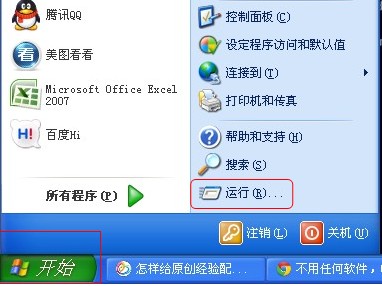

2.点击确定
3.键入指令at 18:00 shutdown -s,电脑就会在18:00自动关机,时间可以自行设定。不用任何软件,一个命令轻松搞定。
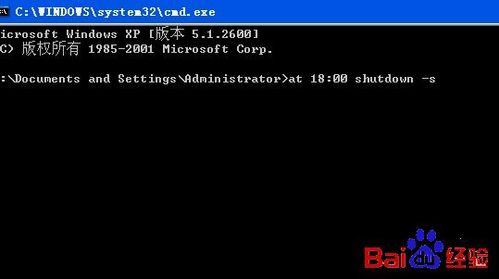
注意:-s是控制符,不能缺省。
Windows XP的关机是由Shutdown.exe程序来控制的,位于WindowsSystem32文件夹中。如果想让Windows 2000也实现同样的效果,可以把Shutdown.exe复制到系统目录下。
比如你的电脑要在22:00关机,可以选择“开始→运行”,输入“at 22:00 Shutdown -s”,这样,到了22点电脑就会出现“系统关机”对话框,默认有30秒钟的倒计时并提示你保存工作。如果你想以倒计时的方式关机,可以输入“Shutdown.exe -s -t 3600”,这里表示60分钟后自动关机,“3600”代表60分钟。

取消自动关机:在运行中输入“shutdown -a”。另外输入“shutdown -i”,则可以打开设置自动关机对话框,对自动关机进行设置。
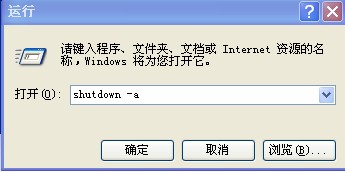
程序说明
Shutdown.exe的参数,每个都具有特定的用途,执行每一个都会产生不同的效果,比如“-s”就表示关闭本地计算机,“-a”表示取消关机操作,下面列出了更多参数,大家可以在Shutdown.exe中按需使用。
-f:强行关闭应用程序
-m:计算机名:控制远程计算机
-i:显示图形用户界面,但必须是Shutdown的第一个选项
-l:注销当前用户
-r:关机并重启
-t:时间:设置关机倒计时
-c:“消息内容”:输入关机对话框中的消息
本篇关于xp系统电脑实现自动关机的操作方法到这里已经讲解完了,方法还是很简单的,如果还有不清楚的可以参考以上的教程,欢迎给小编留言哦!


















共0条
以上留言仅代表用户个人观点,不代表本站立场
立即评论